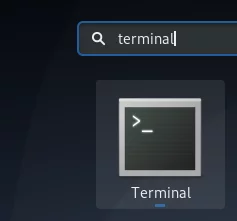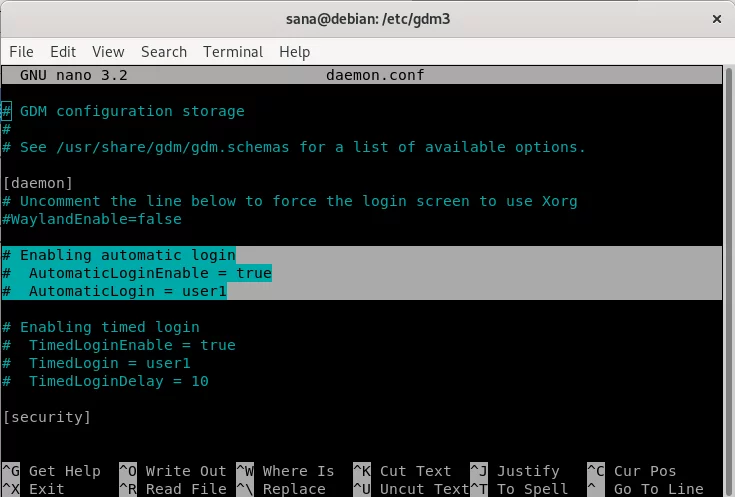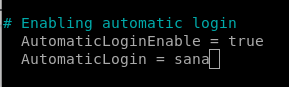注释掉/取消注释 Debian 配置文件中的一行
与所有 UNIX 类型的操作系统一样,Linux 以配置文件的形式存储其程序的初始/默认设置和配置参数。这些文件用于配置系统的软件应用程序、服务器进程和操作系统设置。作为 Linux 管理员,您可以通过多种方式编辑这些文件;其中之一是对配置行进行注释或不注释。
当您打开配置文件时,您可能会看到一行或多行以“#”符号开头,这意味着该行已被注释掉。当解释器读取配置文件的内容时,它会忽略以“#”字符开头的行。因此,任何激活已被注释掉的功能的行都意味着相应的功能在您的系统上被禁用。
这就是配置文件中启用(未注释)的功能的样子
This is an enabled feature
FeatureEnable= true这是禁用(注释)功能在配置文件中的外观:
This is a disabled feature
#FeatureEnable = true在本文中,我们将展示一个示例,并了解如何使用注释和取消注释一行或多行来启用或禁用 Linux 系统上的功能。我们将在 Debian 10 Buster 系统上运行此示例,以便通过位于 /etc/gdm3/ 的 daemon.conf 文件为用户启用自动登录
示例:为 Debian 用户启用自动登录
让我们利用这个注释和取消注释功能来为 Debian 上的用户启用自动登录。
通过应用程序启动器搜索打开 Debian 终端,如下所示:
通过以下命令在 Nano 编辑器中打开 daemon.conf 文件:
$sudo nano /etc/gdm3/daemon.conf
请注意,您需要成为超级用户才能编辑大部分系统配置。
输入密码后,将打开以下文件:
您可以看到突出显示的行已被注释掉。这意味着user1的自动登录功能已被禁用。
您可以简单地从我们选择的最后两行中删除#字符,并为您想要启用自动登录的用户提供用户名而不是值“user1”。例如:
您可以看到启用功能的颜色变化。
现在按 Ctrl+X,然后按 Y 保存文件。
现在,当您重新启动计算机时,您将登录,而不会被要求提供身份验证详细信息。
我们已经了解了如何取消注释行以启用特性或功能。您可以通过在功能定义行的开头添加 # 字符以类似的方式禁用功能。